Como Definir a Prioridade de Redes Wi-Fi no seu Mac
O seu Mac, por norma, estabelece conexões automáticas com as redes Wi-Fi que foram utilizadas mais recentemente. Contudo, em ambientes públicos com múltiplas redes disponíveis, poderá desejar atribuir prioridade a uma rede específica, como o seu próprio ponto de acesso.
Para gerir esta ordem de preferência, é necessário ajustar a lista de prioridades das redes Wi-Fi nas definições de Rede, dentro das Preferências do Sistema.
O acesso mais direto às definições de Rede é através da secção Wi-Fi na barra de menus. Clique no ícone Wi-Fi e selecione a opção “Abrir Preferências de Rede”.
Isto irá abrir a janela das Preferências do Sistema diretamente na secção de Rede.
Na barra lateral, certifique-se de que a opção “Wi-Fi” está selecionada e, em seguida, clique no botão “Avançado”.
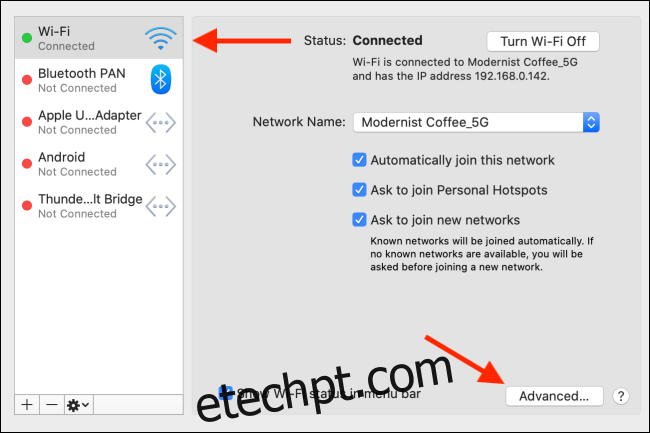
Na aba “Wi-Fi”, encontrará a área “Redes preferenciais”, que contém uma lista das redes às quais se conectou previamente. Estas redes estão organizadas por ordem de prioridade, sendo que a rede no topo da lista é a primeira opção de conexão.
Nesta lista, localize a rede que pretende definir como preferencial. Clique na mesma para a selecionar.
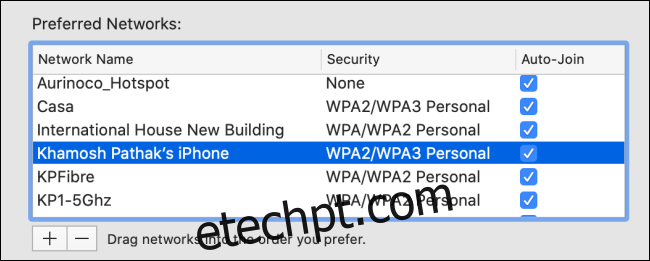
De seguida, arraste o nome da rede selecionada para o topo da lista. Esta ação irá posicioná-la como a rede de maior prioridade.
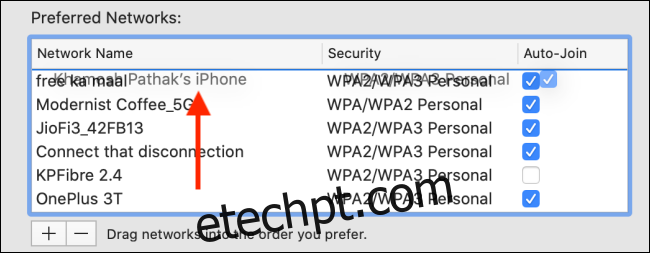
Com a rede desejada no topo, ela passa a ter a prioridade máxima. Pode agora reorganizar as outras redes Wi-Fi para estabelecer a sua ordem de preferência.
Caso deseje evitar que o seu Mac se conecte automaticamente a uma rede Wi-Fi aberta, mesmo que não haja outras redes prioritárias disponíveis, pode remover essa rede da lista. Selecione a rede em questão e clique no botão de subtração (-).
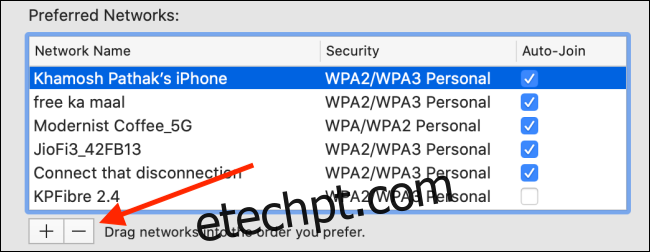
Após ajustar a lista de redes, clique no botão “OK”, localizado no canto inferior direito.
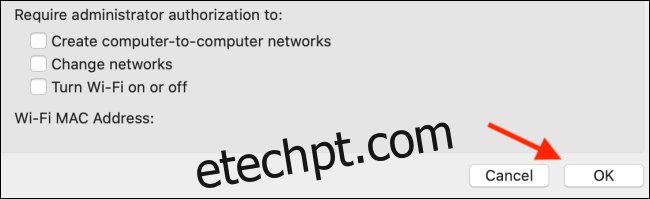
De volta à janela de Rede, clique no botão “Aplicar” para confirmar e ativar as suas novas definições de prioridade.
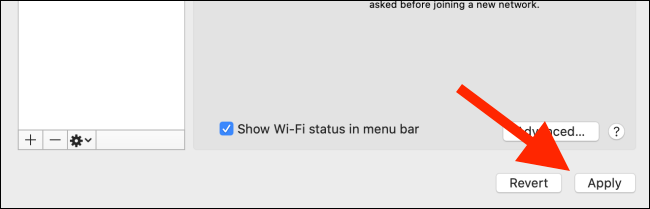
Além de remover uma rede, também pode optar por impedir que o seu Mac se conecte automaticamente a uma rede Wi-Fi específica sem a necessidade de a apagar da lista.